Dans cet article, nous allons explorer en détail ce nœud puissant, expliquer comment le créer et l’utiliser efficacement, et fournir des exemples concrets pour mieux comprendre son fonctionnement.
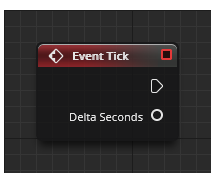
Comprendre le node :
Le nœud Event Tick est un événement qui se déclenche à chaque image de rendu dans le moteur Unreal Engine. Il est utilisé pour exécuter des actions de manière répétitive ou pour mettre à jour des valeurs en fonction du temps écoulé depuis la dernière image. L’événement Tick est déclenché à chaque trame de rendu, ce qui en fait un choix idéal pour des actions continuelles telles que la mise à jour de la position d’un personnage, l’animation d’un objet ou la mise à jour de la logique du jeu.
Création et utilisation du node :
Pour créer un node Event Tick , suivez ces étapes :
- Ouvrez l’éditeur de Blueprints en double-cliquant sur le Blueprint souhaité.
- Dans le graphe, faites un clic droit et recherchez « Event Tick » dans la barre de recherche.
- Sélectionnez « Event Tick » pour créer le nœud dans votre graphe.
Une fois le node Event Tick créé, vous pouvez l’utiliser pour ajouter des actions ou des logiques à exécuter à chaque image de rendu. Voici quelques exemples courants d’utilisation du node :
- Mise à jour de la position d’un personnage en fonction de l’entrée du joueur.
- Animation continue d’un objet.
- Vérification de conditions de fin de partie.
- Mise à jour des compteurs de temps ou d’autres variables liées au temps.
Exemple 1: Mise à jour de la position du personnage:
Supposons que vous souhaitiez mettre à jour la position d’un personnage contrôlé par le joueur. Voici comment vous pouvez utiliser le node Event Tick pour y parvenir :
- Créez un node Event Tick dans votre Blueprint.
- Reliez le node Event Tick à un node de mise à jour de la position du personnage.
- Utilisez les entrées de l’utilisateur (par exemple, les axes de mouvement) pour calculer la nouvelle position du personnage.
- Mettez à jour la position du personnage en utilisant les sorties du node Event Tick.
Exemple 2: Animation continue d’un objet:
Si vous souhaitez animer un objet en boucle, vous pouvez utiliser le node Event Tick de la manière suivante :
- Créez un node Event Tick dans votre Blueprint.
- Reliez le node Event Tick à un node de mise à jour de l’animation de l’objet.
- Utilisez des variables pour contrôler le déroulement de l’animation.
- À chaque trame, mettez à jour l’état de l’animation en fonction de ces variables.
Conclusion:
Le node Event Tick est un outil puissant dans Unreal Engine qui permet d’ajouter des fonctionnalités répétitives ou de mettre à jour des valeurs à chaque trame de rendu. En comprenant comment créer et utiliser ce node, vous pouvez ajouter des comportements dynamiques à vos Blueprints. Que ce soit pour mettre à jour la position d’un personnage, animer des objets ou vérifier des conditions.

